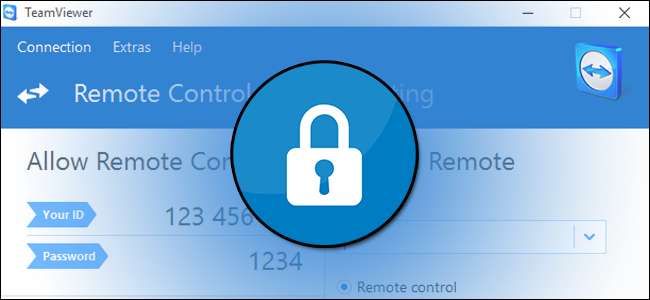
TeamViewer to świetny darmowy program, niezależnie od tego, czy chcesz uzyskać dostęp do komputera z daleka, czy pomagać przyjaciołom i krewnym przy ich komputerze . Ale jego domyślne ustawienia są wyjątkowo niepewne, zamiast tego sprzyjają łatwości użytkowania. Oto jak zablokować TeamViewer, aby móc korzystać z jego funkcji bez otwierania się na atak.
Problem z TeamViewer
ZWIĄZANE Z: Najlepsze narzędzia do łatwego wykonywania zdalnej pomocy technicznej
W 2016 roku było wysypka komputerów przejętych przez TeamViewer . A właśnie teraz, w grudniu 2017, TeamViewer był zmuszony do wydania awaryjnej poprawki poważnej luki w programie. Nawet jeśli nie ma żadnych rażących luk w zabezpieczeniach ani powszechnych ataków, użytkownik TeamViewer bardzo łatwo może przejąć kontrolę nad swoim komputerem, jeśli nie ma wszystkich odpowiednich ustawień w porządku. Jeśli spojrzysz na raporty o wcześniej zainfekowanych maszynach, większość ofiar korzystała z niezabezpieczonej konfiguracji .
Domyślnie TeamViewer nie jest szczególnie bezpieczną aplikacją. Preferuje łatwość obsługi w stosunku do trudnych w nawigacji procedur bezpieczeństwa. Jest to przydatne, gdy próbujesz pomóc tacie rozwiązać problemy z komputerem z całego kraju: możesz poprosić go o pobranie pojedynczego pliku, uruchomienie go, podanie prostego numerycznego identyfikatora komputera i hasła oraz Bum , kontrolujesz jego komputer i rozwiązujesz kryzys. Ale pozostawienie TeamViewer w tym prostym trybie pierwszego uruchomienia (który naprawdę powinien być używany tylko w tak prostym stanie dla tych jednorazowych sytuacji awaryjnych) to po prostu proszenie o kłopoty.
TeamViewer ma jednak mnóstwo opcji bezpieczeństwa, które można włączać i dostosowywać, a przejście z niezabezpieczonego TeamViewer do bardzo bezpieczne korzystanie z TeamViewer przy niewielkim majsterkowaniu.
Zanim jednak przejdziemy dalej, jest kilka rzeczy, o których warto pamiętać podczas czytania samouczka. Po pierwsze, nie każda osoba musi włączać każdą sugerowaną przez nas opcję. Musisz zrównoważyć swoje potrzeby i przepływ pracy ze zmianami bezpieczeństwa, które wprowadzasz - nie chciałbyś, na przykład, włączać funkcji, która wymaga od użytkownika na komputerze akceptowania przychodzącego żądania TeamViewer, jeśli używasz TeamViewer do połączenia do własnego komputera bez nadzoru.
Po drugie, jeśli TeamViewer jest instalowany na Twoim komputerze podczas Twojej pracy, przez wynajętą przez Ciebie firmę zajmującą się pomocą techniczną lub przez krewnego, który pomaga w rozwiązywaniu problemów i utrzymaniu Twojego komputera, zachęcamy do przeczytania tego artykułu (i potencjalnie skorzystania z niektórych wskazówek), ale także skonsultować się z osobą odpowiedzialną za korzystanie z TeamViewer.
Podstawowe praktyki bezpieczeństwa
Zanim przejdziemy do szczegółów ustawień TeamViewer, porozmawiajmy o kilku podstawowych praktykach bezpieczeństwa (które, szczerze mówiąc, mają zastosowanie do prawie każdego programu, nie tylko TeamViewer).
Wyjdź z TeamViewer i uruchom go tylko wtedy, gdy tego potrzebujesz
Nasza pierwsza sugestia to natychmiastowe działanie, które musisz podjąć i ogólna sugestia do wykorzystania w przyszłości. Po pierwsze, kompromisy są często wynikiem złych praktyk bezpieczeństwa, zamierzamy od razu zrobić jedną rzecz: tymczasowo wyłączyć TeamViewer i zaktualizować go, a gdy aplikacja jest wyłączona, zaktualizujemy zabezpieczenia na twoim Konto TeamViewer za pośrednictwem strony internetowej firmy. (Więcej na ten temat w następnej sekcji).
Jako ogólne rozważenie na przyszłość, uruchamiaj aplikację TeamViewer tylko wtedy, gdy jej potrzebujesz . W ten sposób nawet jeśli w programie znajduje się luka (taka jak ta właśnie odkryta i załatana), nie będziesz w takim niebezpieczeństwie. Aplikacja, która nie jest uruchomiona, nie może sprawić Ci żadnych problemów. Chociaż rozumiemy, że niektórzy ludzie utrzymują TeamViewer 24 godziny na dobę, 7 dni w tygodniu w ramach swojego przepływu pracy, a jeśli absolutnie musisz, w porządku. Ale jeśli używasz go tylko okazjonalnie w domu lub jesteś jedną z osób, które włączają go tylko po to, by od czasu do czasu rozwiązać problem z komputerem krewnego, nie zostawiaj go włączonego przez cały dzień, każdego dnia. To najlepszy sposób na uniknięcie udostępniania komuś twojego komputera.
Mając to na uwadze, zamknij aplikację TeamViewer, jeśli jest obecnie uruchomiona, zanim przejdziesz do kolejnych kroków.
Utwórz silne hasło
Po zamknięciu aplikacji TeamViewer nadszedł czas, aby zalogować się na swoje konto TeamViewer pod adresem https://login.teamviewer.com . Jeśli używasz TeamViewer bez konta, gorąco zachęcamy do założenia bezpłatnego konta, ponieważ jest ono znacznie bezpieczniejsze. Wiele wskazówek dotyczących bezpieczeństwa, które zamierzamy podkreślić w trakcie tego samouczka, nie tylko opiera się na funkcjach dostępnych tylko dla posiadaczy kont, ale nie można też skorzystać z niedawno wprowadzonych zakulisowych funkcji zabezpieczeń - monitorowanie konta i zaufane urządzenia —Bez konta.
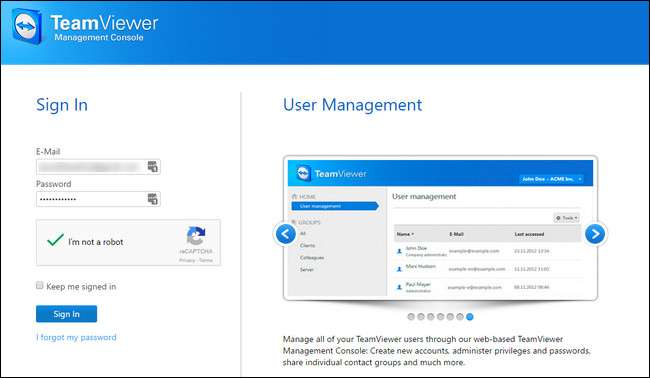
Po zalogowaniu kliknij swoje imię i nazwisko w prawym górnym rogu ekranu iz rozwijanego menu wybierz „Edytuj profil”.
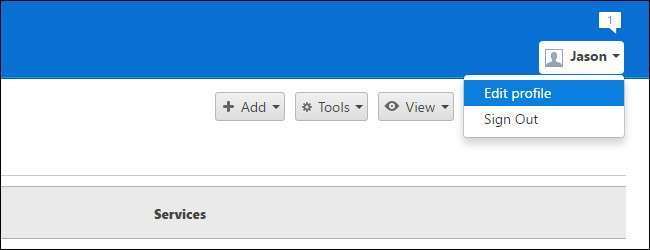
Znajdziesz się w sekcji „Ogólne” menu „Ustawienia profilu”. Są tutaj dwie sekcje, które nas bezpośrednio interesują: łącze „Zmień hasło” i uwierzytelnianie dwuskładnikowe (do którego zajmiemy się za chwilę). Wybierz „Zmień hasło”.
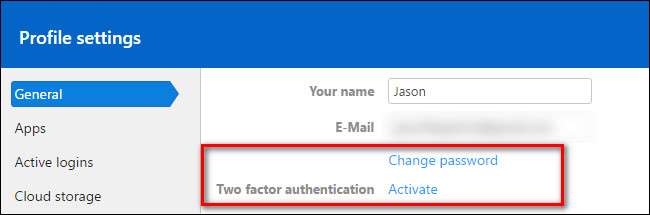
Wprowadź swoje aktualne hasło i zastąp je długim, silnym nowym hasłem. Potwierdź hasło, a następnie wybierz „Zmień hasło”. Chcesz odświeżyć swoje umiejętności tworzenia silnych haseł? Jesteśmy z Tobą .
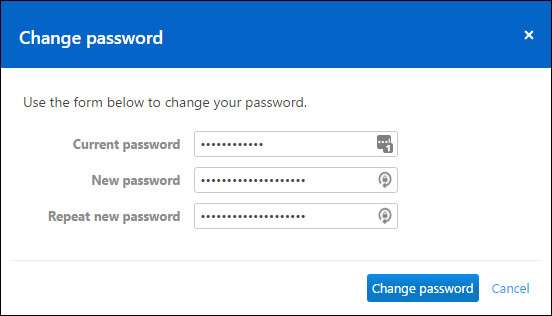
Włącz uwierzytelnianie dwuskładnikowe
Zanim przejdziemy dalej, musimy coś zrobić silnie położyć nacisk. Włączenie uwierzytelniania dwuskładnikowego na koncie TeamViewer zwiększa bezpieczeństwo danych logowania do konta TeamViewer. To nie , domyślnie zastosuj system dwuskładnikowy do rzeczywistego klienta. Możesz ustawić bardzo silne hasło na swoim koncie TeamViewer i włączyć uwierzytelnianie dwuskładnikowe, ale jeśli pozostawisz hasło klienta ustawione na domyślne 4-cyfrowe hasło numeryczne, uwierzytelnianie dwuskładnikowe nie zrobi nic, aby Cię chronić.
Bardzo ważne jest, abyś ukończył cały samouczek tutaj i (jak pokazujemy w dalszych sekcjach) albo ustaw bardzo silne hasło w swoim kliencie TeamViewer, albo, jeszcze lepiej, zablokuj swojego klienta na swoim koncie (w ten sposób blokując go dla dwóch czynników poświadczenie).
Po zmianie hasła, tak jak w poprzednim kroku, zostaniesz automatycznie wylogowany z konta TeamViewer. Zaloguj się ponownie i wróć do tej samej lokalizacji w menu Profil> Ogólne. Wybierz link „Aktywuj” obok „Uwierzytelnianie dwuskładnikowe”.
Jeśli nie znasz uwierzytelniania dwuskładnikowego, możesz przeczytaj o tym tutaj . Krótko mówiąc, uwierzytelnianie dwuskładnikowe dodaje kolejną warstwę identyfikacji do procesu logowania (zamiast tylko adresu e-mail i hasła, potrzebujesz adresu e-mail, hasła i unikalnego kodu wygenerowanego przez aplikację uwierzytelniającą na telefonie komórkowym). TeamViewer obsługuje kilka uwierzytelniaczy , w tym Google Authenticator ( iOS / Android ) i Authy ( iOS / Android ). Poświęć chwilę, aby zainstalować jedną z wyżej wymienionych aplikacji, jeśli jeszcze jej nie używasz.
Po wybraniu opcji „Aktywuj” zobaczysz to małe menu opisujące uwierzytelnianie dwuskładnikowe. Kliknij „Rozpocznij aktywację”.
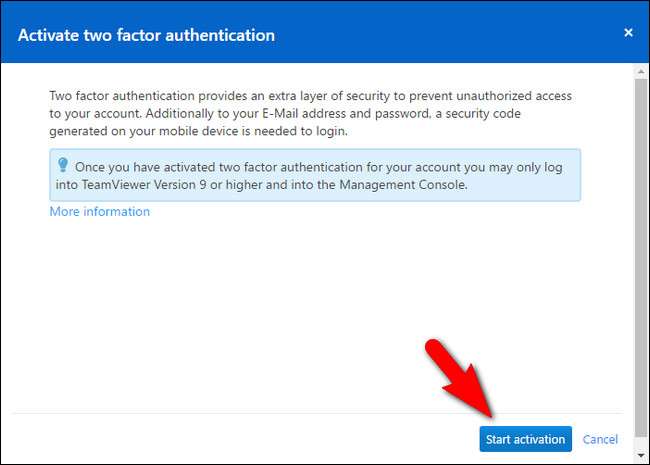
W tym momencie zobaczysz ekran podobny do tego poniżej, z dużym czarnym kodem QR pośrodku. Otwórz wybrany uwierzytelniacz, naciśnij przycisk, aby dodać nową usługę i zeskanuj kod QR.
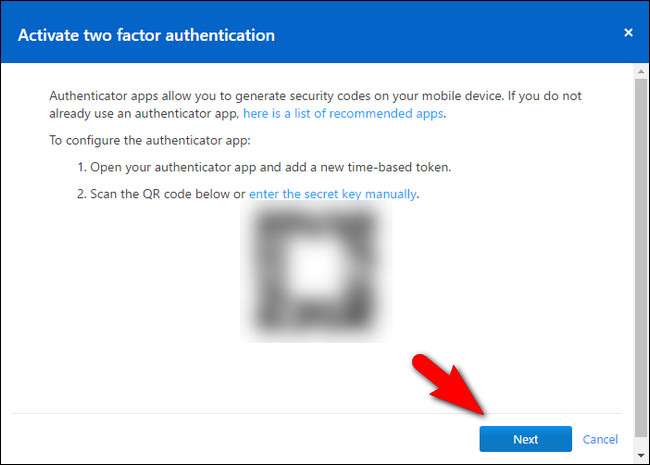
Jeśli z jakiegoś powodu skanowanie nie działa, zawsze możesz kliknąć link „wprowadź tajny klucz ręcznie” i wpisać go zamiast skanować. Po pomyślnym dodaniu go do swojego tokena uwierzytelniającego kliknij „Dalej”.
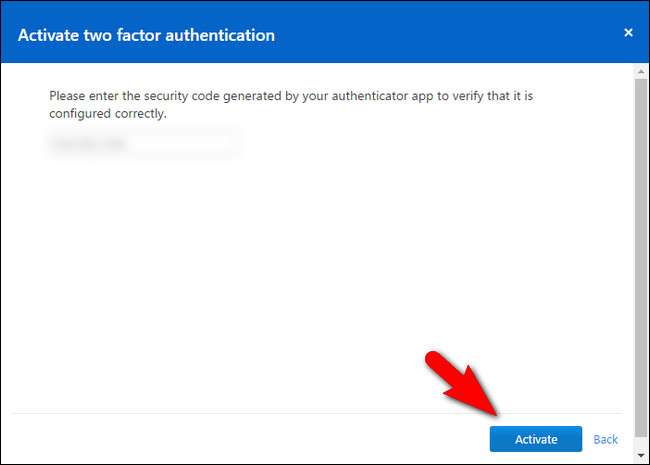
Sprawdź kod bezpieczeństwa TeamViewer w aplikacji uwierzytelniającej i wprowadź go teraz. Kliknij „Aktywuj”, aby potwierdzić.
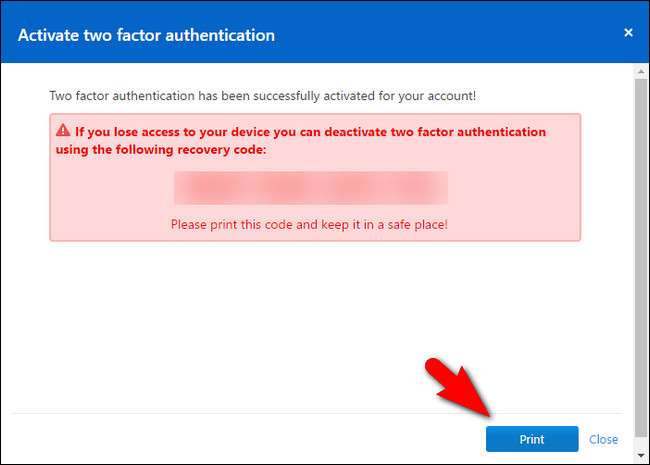
Na ostatnim etapie wydrukuj kod odzyskiwania awaryjnego. Przechowuj ten kod w bezpiecznym miejscu. Jeśli utracisz dostęp do swojego urządzenia uwierzytelniającego, tylko w ten sposób będziesz mógł usunąć uwierzytelnianie dwuskładnikowe.
W tym momencie skończyliśmy z witryną. Po wydrukowaniu kodu awaryjnego możesz wylogować się z serwisu.
Zaktualizuj TeamViewer
Jeśli rzadko uruchamiasz TeamViewer lub automatyczne aktualizacje zostały wyłączone gdzieś wzdłuż linii, być może nie używasz najnowszej wersji. Plik instalacyjny TeamViewer jest jednak naprawdę mały, więc pobranie najświeższej kopii i uruchomienie jej, aby upewnić się, że aplikacja TeamViewer jest aktualna, jest trywialne, zanim jeszcze otworzymy ją ponownie.
Możesz pobrać zaktualizowaną wersję aplikacja komputerowa tutaj . Uruchom aplikację i wybierz instalację „Podstawową” (aby zapobiec instalacji TeamViewer jako usługi Windows), a następnie uruchom TeamViewer i zaloguj się do aplikacji przy użyciu nowego hasła.
Zostaniesz poproszony, natychmiast po zalogowaniu, o wpisanie kodu zabezpieczającego z dwuskładnikowego kodu bezpieczeństwa. Odwołaj się do swojej aplikacji uwierzytelniającej i wprowadź ją teraz.
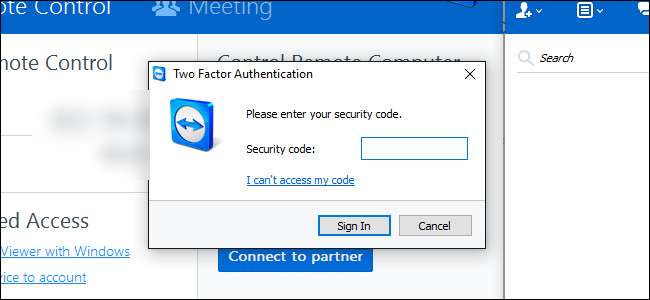
Aby zagrać w nią wyjątkowo bezpiecznie, po zakończeniu procesu logowania możesz wybrać Pomoc> Sprawdź nową wersję na pasku narzędzi, aby potwierdzić, że używasz najbardziej aktualnego numeru wersji.
Zablokuj ustawienia zabezpieczeń TeamViewer
W tym momencie jesteś już na czele gry, po prostu zastępując hasło nowym i silniejszym oraz włączając uwierzytelnianie dwuskładnikowe. Chociaż ogólnie zabezpiecza to twoje konto TeamViewer, nadal musimy wykonać trochę pracy w samej aplikacji TeamViewer.
Chcemy podkreślić coś, co podkreśliliśmy na początku samouczka: wybrane ustawienia i opcje są w dużym stopniu zależne od sposobu korzystania z TeamViewer. Jeśli konfigurujesz TeamViewer jako sposób na zdalny dostęp do własnego komputera, gdy jesteś poza domem, będziesz dokonywać innych wyborów niż w przypadku konfigurowania klienta TeamViewer na komputerze starszych rodziców. Zachęcamy Cię do zabezpieczenia jak największej liczby ustawień bez zmniejszania użyteczności TeamViewer do tego stopnia, że jest to bardziej przeszkoda niż pomoc.
Aby rozpocząć, przejdź do opcji Dodatki> Opcje na pasku menu.
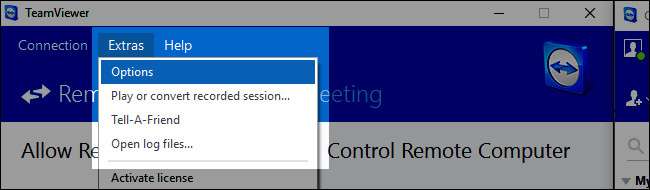
Wszystkie zmiany ustawień, które wprowadzimy, znajdują się w menu Opcje rozszerzenia. Aby pomóc ograniczyć zamieszanie, będziemy pracować w dół menu opcji, podmenu po podmenu.
Ogólne: brak automatycznego uruchamiania i przypisywania kont
Aby rozpocząć, wybierz kartę „Ogólne” w panelu nawigacyjnym po lewej stronie.
Tutaj są dwa duże ustawienia, które chcesz skonfigurować. Po pierwsze, chcesz potwierdzić, że opcja „Uruchom TeamViewer w systemie Windows” nie jest zaznaczona, chyba że masz plik bardzo naglący powód, aby go nosić. Jeśli jesteś dostawcą pomocy technicznej, naprawdę nie musisz uruchamiać TeamViewer w systemie Windows. Z drugiej strony, jeśli odbiornik wsparcia technicznego nie może naprawdę poradzić sobie z błaganiem o uruchomienie TeamViewer za każdym razem, gdy do ciebie zadzwoni, włączenie tego ustawienia na ich komputerze może być złem koniecznym - ale jak powiedzieliśmy wcześniej, najlepiej jest uruchamiać tylko TeamViewer, gdy aktywnie go używasz, co oznacza odznaczenie tego pola.
U dołu znajduje się sekcja „Przypisanie konta”. Kliknij przycisk „Przypisz do konta” i przypisz komputer do określonego konta TeamViewer. Jeśli jest to Twój komputer osobisty, do którego tylko Ty chcesz mieć dostęp, chcesz przypisać ten komputer do swojego konta. Jeśli ten komputer należy do osoby, której często pomagasz, chcesz przypisać jej komputer Twój konto.
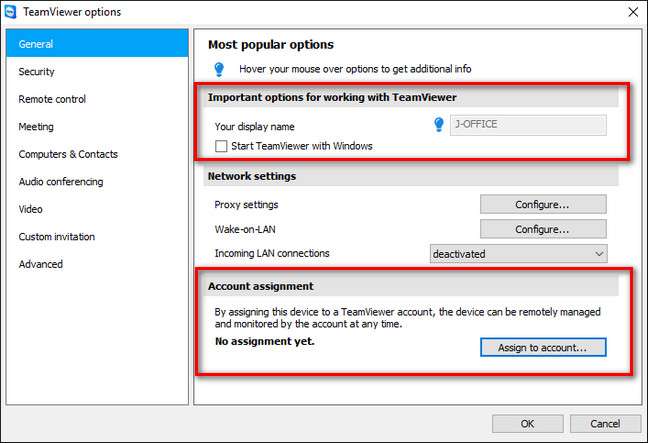
Nie możemy przecenić, jaki wzrost bezpieczeństwa to zapewnia. Jeśli Twoje konto ma silne hasło i włączone uwierzytelnianie dwuskładnikowe, oznacza to, że zamiast słabego domyślnego losowego hasła klient TeamViewer tworzy każdą sesję, każda osoba próbująca uzyskać dostęp do zdalnego komputera będzie potrzebować Twojego loginu, Twojego silnego hasła, i dostęp do Twojego uwierzytelniacza.
Bezpieczeństwo: brak łatwego dostępu, silne hasła i białe listy
Naszym następnym przystankiem jest sekcja bezpieczeństwa. Wybierz „Bezpieczeństwo” w lewym panelu.
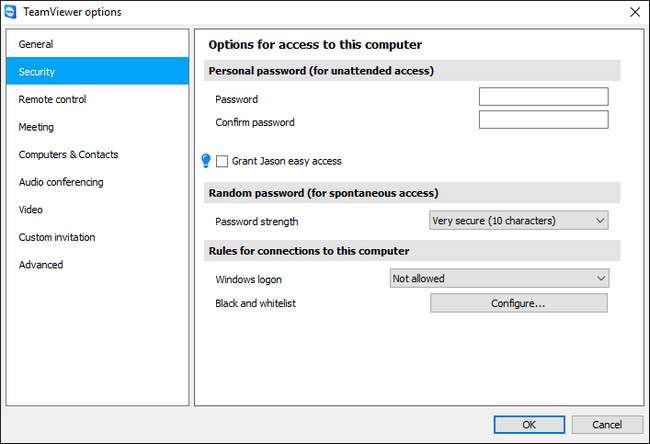
Tutaj możesz dokonać kilku wyborów dotyczących dostępu do hasła i dostępu do systemu Windows. Po pierwsze, mamy sekcję „Hasło osobiste”. Tutaj możesz ustawić osobiste hasło dla tego klienta TeamViewer (dla zdalnego dostępu) i możesz przyznać „łatwy dostęp” (gdzie wymienione konto nie musi wprowadzać hasła, aby uzyskać dostęp do maszyny, o ile jest zalogowany do swojego TeamViewer konto).
Niektórzy ludzie wolą ręcznie ustawić bardzo silne hasło dla swojego komputera (zamiast polegać na losowo generowanych hasłach, których TeamViewer używa domyślnie). Jeśli ustawisz bardzo silne hasło, i użyj funkcji Biała lista, do której zajmiemy się za chwilę, jest to bezpieczna opcja. Jednak bez białej listy osobiste hasło otwiera kolejny wektor ataku, ponieważ ktoś potrzebowałby tylko Twojego identyfikatora TeamViewer i hasła, aby uzyskać dostęp do maszyny - nie potrzebowałby nawet tokena uwierzytelniania dwuskładnikowego.
Zniechęcamy Cię do korzystania z funkcji „łatwego dostępu”, chyba że masz bardzo silne hasło na koncie TeamViewer i włączyłeś uwierzytelnianie dwuskładnikowe, ponieważ eliminuje to potrzebę ręcznego lub losowego generowania hasła w celu uzyskania dostępu do maszyny (o ile jesteś zalogowany na swoje konto TeamViewer). Ponownie musisz zrównoważyć obawy dotyczące bezpieczeństwa i łatwość użytkowania.
Jeśli trzymasz się losowo generowanych haseł (w których użytkownik końcowy, taki jak Twoja mama, będzie musiał podać Ci hasło za każdym razem), zachęcamy do zmiany ze słabszej domyślnej długości hasła na „Bardzo bezpieczne (10 znaków ) ”. Możesz też wyłączyć tę funkcję, jeśli w poprzednim kroku wybrałeś silne hasło ręczne.
W sekcji „Reguły połączeń z tym komputerem” można określić dwie rzeczy: dane logowania do systemu Windows oraz czarną / białą listę. Zdecydowanie zalecamy pozostawienie opcji „Logowanie do systemu Windows” jako „Teraz zezwala”. Jeśli włączysz to ustawienie, TeamViewer zaakceptuje poświadczenia logowania, które są ważne na komputerze, jako prawidłowy kod dostępu do aplikacji. Jeśli użytkownik komputera ma słabe hasło, jest to bardzo problematyczne i najlepiej jest pozostawić je wyłączone.
Wreszcie ty Zdecydowanie chcesz ustawić białą listę dla komputera. Kliknij przycisk „Konfiguruj” obok pozycji „Czarna i biała lista”.
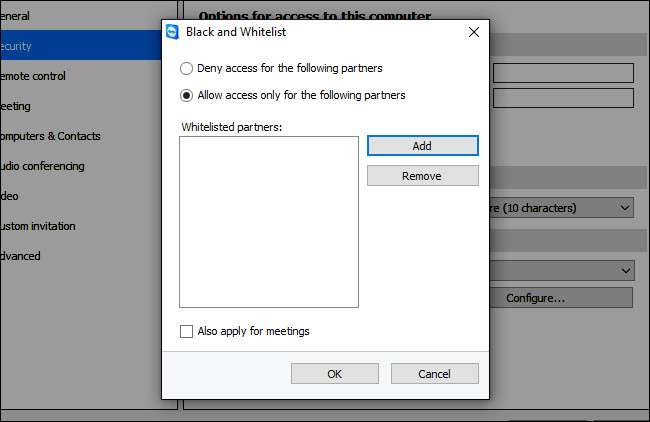
Wybierz „Zezwól na dostęp tylko następującym partnerom”, a następnie kliknij „Dodaj”. Zostanie wyświetlona lista kontaktów TeamViewer do wyboru. Domyślnie jesteś jedyną osobą na liście kontaktów. Jeśli używasz TeamViewer tylko do uzyskiwania dostępu do własnych maszyn, to jest to idealne rozwiązanie, możesz po prostu dodać do białej listy i nazwać to dobrze.
Jeśli jednak konfigurujesz komputer dla krewnego, musisz dodać siebie jako kontakt do jego konta TeamViewer, jeśli chcesz korzystać z funkcji białej listy. Możesz to zrobić, zamykając menu opcji tutaj, wracając do głównego okna TeamViewer i klikając małą ikonę podwójnej strzałki obok ich nazwy w prawym dolnym rogu ekranu (rozwija to listę Komputery i kontakty). Kliknij „Dodaj kontakt” u dołu listy, aby dodać siebie jako kontakt.

Jeśli chcesz dodać kogoś innego (na przykład rodzeństwo, które również pomaga przy komputerze mamy i taty), teraz jest na to czas.
Gdy dodatkowe osoby, jeśli jest to wymagane, znajdą się na liście kontaktów, możesz po prostu wrócić do poprzedniego menu, wybrać „Dodaj”, a następnie wybrać wszystkie konta TeamViewer, które chcesz dodać do białej listy. Kliknij „OK”, aby potwierdzić.
Opcje zaawansowane: Szczegółowa kontrola funkcji zdalnego dostępu
Jeśli zaszedłeś tak daleko - konfigurując uwierzytelnianie dwuskładnikowe, używając silnych haseł, tworząc białą listę - jesteś w świetnej formie i możesz nie potrzebować więcej zaawansowanych poprawek. Menu ustawień zaawansowanych oferuje jednak naprawdę szczegółową kontrolę nad aspektami doświadczenia TeamViewer, które pozwalają zarówno chronić własne komputery, jak i komputery osób, którym pomagasz, zarówno przed manipulacjami zewnętrznymi (a także błędami użytkownika).
Aby uzyskać dostęp do ustawień zaawansowanych, wybierz kartę „Zaawansowane” w panelu nawigacyjnym po lewej stronie.
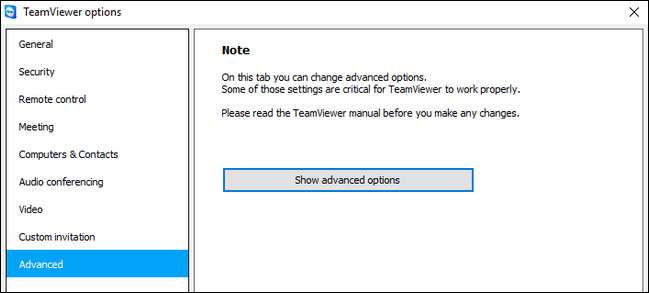
Jest ostrzeżenie, że powinieneś naprawdę przeczytać instrukcję przed wprowadzeniem jakichkolwiek zmian. To prawda. Zdecydowanie powinieneś przeczytaj instrukcję jeśli planujesz majstrować przy jakichkolwiek ustawieniach, nie będziemy Cię przez to specjalnie przeprowadzać. Brak czytania dokumentacji jest drogą do smutku.
Aby uzyskać dostęp do opcji zaawansowanych, kliknij „Pokaż opcje zaawansowane”. Jest dużo tu się dzieje, ale interesuje nas tylko jedna konkretna sekcja w menu zaawansowanym „Ustawienia zaawansowane połączeń z tym komputerem”.
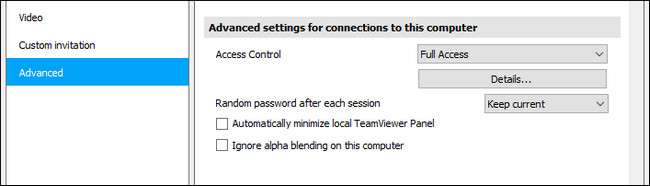
Tutaj znajdziesz wpis „Kontrola dostępu”, który domyślnie jest ustawiony na „Pełny dostęp”. Zamiast pozostawiać ustawienie „Pełny dostęp”, zdecydowanie zachęcamy do wybrania opcji „Ustawienia niestandardowe” z menu rozwijanego.
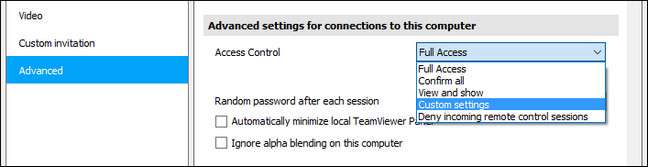
Po wybraniu „Ustawienia użytkownika” kliknij przycisk „Konfiguruj” bezpośrednio pod oknem.
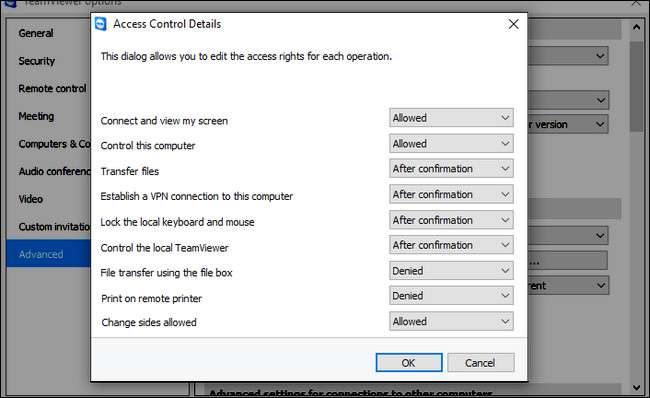
Tutaj znajdziesz szeroki wachlarz szczegółowych uprawnień do sesji zdalnego dostępu, które można skonfigurować jako „zezwalaj”, „po potwierdzeniu” lub „odmawiaj”. Sposób konfiguracji tych ustawień to wysoko w zależności od twoich potrzeb, a ustawienia, które mamy na powyższym zrzucie ekranu, mają po prostu pokazać różne stany, w których mogą znajdować się wpisy.
Jeśli, na przykład, konfigurujesz komputer we własnej sieci domowej w celu łatwego dostępu zdalnego, głupotą byłoby przełączenie opcji „Połącz i wyświetl mój ekran” na „Po potwierdzeniu”, ponieważ musiałbyś zejść do samego końca do serwera w piwnicy, aby ręcznie potwierdzić dostęp zdalny. A w tym momencie, kto potrzebuje zdalnego dostępu… już tam stoisz.
Z drugiej strony, jeśli masz przyjaciela, członka rodziny, klienta, który martwi się o prywatność i możesz po prostu losowo połączyć się z jego komputerem bez zapowiedzi, włączenie „Po potwierdzeniu” pozwala powiedzieć „Patrz , w ten sposób mogę połączyć się z twoim komputerem tylko wtedy, gdy wyraźnie klikniesz OK i zezwolisz na to. "
Poszczególne przełączniki kontroli dostępu są szczegółowo opisane strona 72 podręcznika TeamViewer 11 (PDF), ale tutaj podkreślimy ustawienia, które w prawie każdych okolicznościach powinny być przełączane na „Po potwierdzeniu”:
- Prześlij pliki : Ustaw tę opcję na „Po potwierdzeniu” dla obsługiwanych komputerów zdalnych. Po co dawać intruzowi łatwy sposób na pobranie zeznań podatkowych rodziców lub przesłanie czegoś na jego komputer?
- Ustanów połączenie VPN z tym komputerem : Rzadko zachodzi potrzeba konfigurowania rzeczywistej sieci wirtualnej między komputerami i jeśli nie masz naprawdę dobrego powodu, aby ją włączać, wyłącz ją ze względów bezpieczeństwa. Ustaw ten na „Odmowa”.
- Kontroluj lokalny TeamViewer : Jeśli konfigurujesz to na komputerze krewnego, chcesz ustawić to na „Po potwierdzeniu”, na wypadek, gdybyś rzeczywiście musiał dokonać pewnych zdalnych zmian w kliencie TeamViewer w przyszłości. Jeśli konfigurujesz ją na własnym komputerze, ustaw ją na „Odmowa”. Jak często będziesz musiał zdalnie łączyć się z własną maszyną i wprowadzać duże zmiany w TeamViewer?
- Przesyłanie plików za pomocą pola plików : Podobnie jak ustawienia przesyłania plików, to powinno być ustawione na „Po potwierdzeniu”. Jeśli jakieś pliki opuszczają komputer zdalny, ktoś powinien to potwierdzić.
Oprócz innych wprowadzonych przez nas środków bezpieczeństwa, te dodatkowe środki ostrożności zapewniają, że gdyby ktoś uzyskał dostęp do TeamViewer, nie byłby w stanie wysysać plików ani przenosić złośliwego oprogramowania na maszynę.
Nasz następny przystanek jest ważny, jeśli używasz losowo generowanych haseł, aby chronić komputer zdalny. Pod sekcją Kontrola dostępu znajduje się wpis oznaczony „Losowe hasło po każdej sesji”. Z menu rozwijanego wybierz „Generuj nowe”, aby utworzyć nowe losowe hasło za każdym razem, gdy ktoś próbuje połączyć się z TeamViewer.
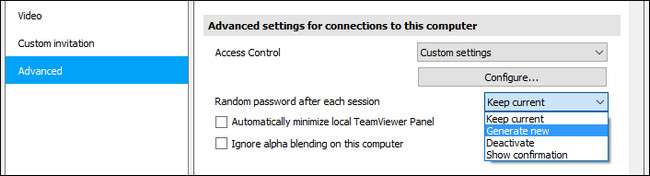
Ponownie, podobnie jak wszystkie opcje, które omówiliśmy, dostosuj tę, aby pasowała do scenariusza, do którego używasz TeamViewer. Jeśli odczytanie długiego i losowego hasła przez telefon nie jest możliwe dla osoby, której pomagasz, wybierz zamiast tego opcję silnego hasła ręcznego, którą sprawdziliśmy na karcie „Bezpieczeństwo” we wcześniejszej części samouczka.
Wreszcie, jeśli skonfigurowałeś komputer zdalny z rozszerzeniem ograniczone konto użytkownika (mądry wybór, jeśli skonfigurowałeś komputer dla krewnego nie znającego się na technologii), możesz przewinąć w dół do „Opcji TeamViewer” i zaznaczyć „Zmiany wymagają praw administratora na tym komputerze”.
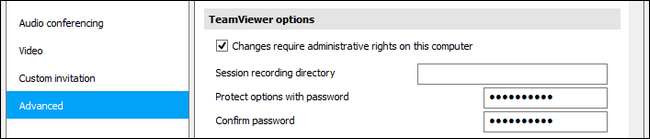
Gwarantuje to, że tylko osoba na komputerze z dostępem administracyjnym (czy to Ty, czy osoba dorosła w odległym gospodarstwie domowym) będzie mogła wprowadzać zmiany w ustawieniach TeamViewer. Dodatkowo (lub alternatywnie) możesz również ustawić hasło bezpośrednio w aplikacji TeamViewer za pomocą opcji „Chroń opcje hasłem”.
Dla ostrożnych: alternatywy TeamViewer
Osobiście nie spieszymy się, aby porzucić TeamViewer, ale jeśli doświadczyłeś kompromisu w konfiguracji TeamViewer, w pełni rozumiemy, czy jesteś zainteresowany wypróbowaniem alternatywnej aplikacji do zdalnego pulpitu. Oto kilka alternatywnych aplikacji, które możesz rozważyć:
- Pulpit zdalny systemu Windows : Dostępne dla systemów Windows i macOS (jako klient dostępu do komputerów z systemem Windows). Jest bezpłatny i dość łatwy w konfiguracji, ale ma duże ograniczenie: użytkownicy dowolnej wersji systemu Windows mogą łączyć się z innymi komputerami z systemem Windows za pomocą Pulpitu zdalnego, ale wersje domowe systemu Windows nie mogą obsługiwać połączenia. Aby uzyskać pomoc dotyczącą konfigurowania Pulpitu zdalnego systemu Windows, zobacz nasz poradnik tutaj .
- Splashtop : Bezpłatnie do użytku osobistego, jeśli używasz go tylko w sieci lokalnej, ale 16,99 USD rocznie za pakiet „Anywhere Access Pack”, który umożliwia prawdziwy zdalny dostęp. Klienty desktopowe dostępne dla systemów Windows, macOS i Ubuntu Linux. Splashtop oferuje podobne doświadczenie jak TeamViewer, w tym zdalne sterowanie pulpitem, przesyłanie plików i tak dalej.
- Pulpit zdalny Chrome : Stosunkowo nowa oferta od Google, Pulpit zdalny Chrome to bezpłatne rozszerzenie przeglądarki Chrome, które konfiguruje bezpieczne połączenie pulpitu zdalnego między przeglądarką Chrome użytkownika a komputerem zdalnym. Działa na wiele platform i działa wszędzie tam, gdzie działa Chrome. Dużą wadą jest to, że ma bardziej ograniczony zestaw funkcji, a jeśli system, który próbujesz naprawić, ma problemy z przeglądarką internetową, będziesz potrzebować alternatywnego sposobu dostępu do pulpitu zdalnego.
Zasugerowaliśmy tutaj trzy alternatywy ze względu na ich podobną łatwość użycia i solidne osiągnięcia, a nie dlatego, że są z natury lepsze niż TeamViewer lub odporne na potencjalne exploity. Jak zawsze, rozważ dokładnie swoje opcje i zastosuj te same zasady, o których mówiliśmy w odniesieniu do TeamViewer - wyłączaj narzędzie, gdy nie jest używane, używaj silnych haseł itp. - podczas korzystania z alternatywnego rozwiązania zdalnego pulpitu.
Chociaż konfigurowanie TeamViewer tak intensywnie, jak właśnie to zrobiliśmy, jest sposób więcej pracy niż tylko uruchamianie aplikacji w jej stanie domyślnym, bądźmy tu prawdziwi. Twoje dane i bezpieczeństwo (oraz dane i bezpieczeństwo osób, którym pomagasz w TeamViewer) są tego warte. Kiedy masz dziesiątki opcji bezpieczeństwa na wyciągnięcie ręki, tak jak właśnie pokazaliśmy, nie ma usprawiedliwienia dla uruchamiania TeamViewer bez konta użytkownika, bez uwierzytelniania dwuskładnikowego i ze słabym hasłem.







